Tus páginas web siempre actualizadas desde Chrome
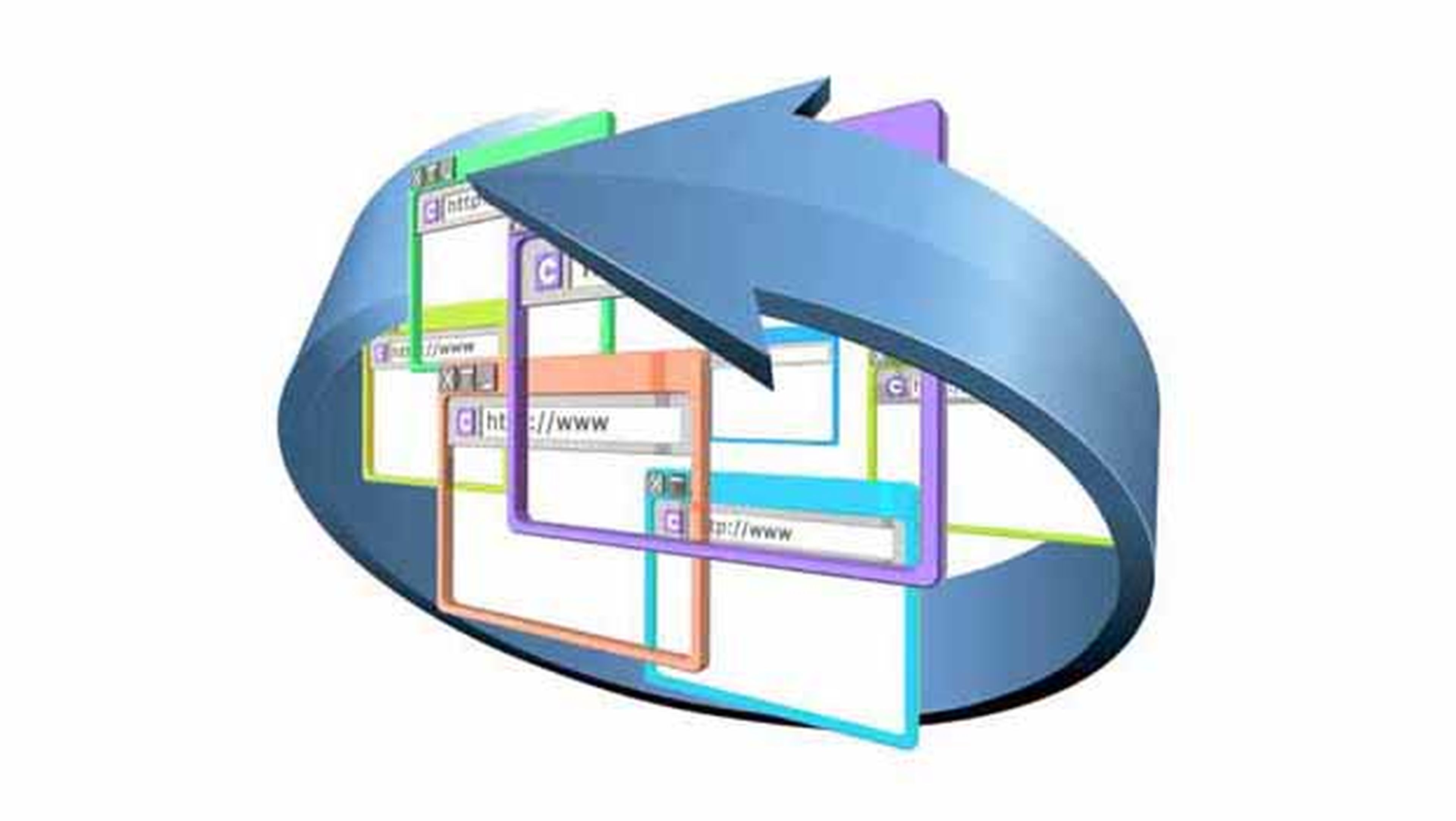
Descarga e instala la extensión gratuita Easy Auto Refresh en Chrome
Si habitualmente visitas páginas web que necesitas, además, recargar para tener sus datos actualizados, te puede resultar muy pesado el tener que estar pendiente de presionar la tecla F5 o el botón de actualización de Google Chrome. Este último es el que muestra una flecha curva, que aparece justo a la izquiera de la barra de direcciones del navegador.
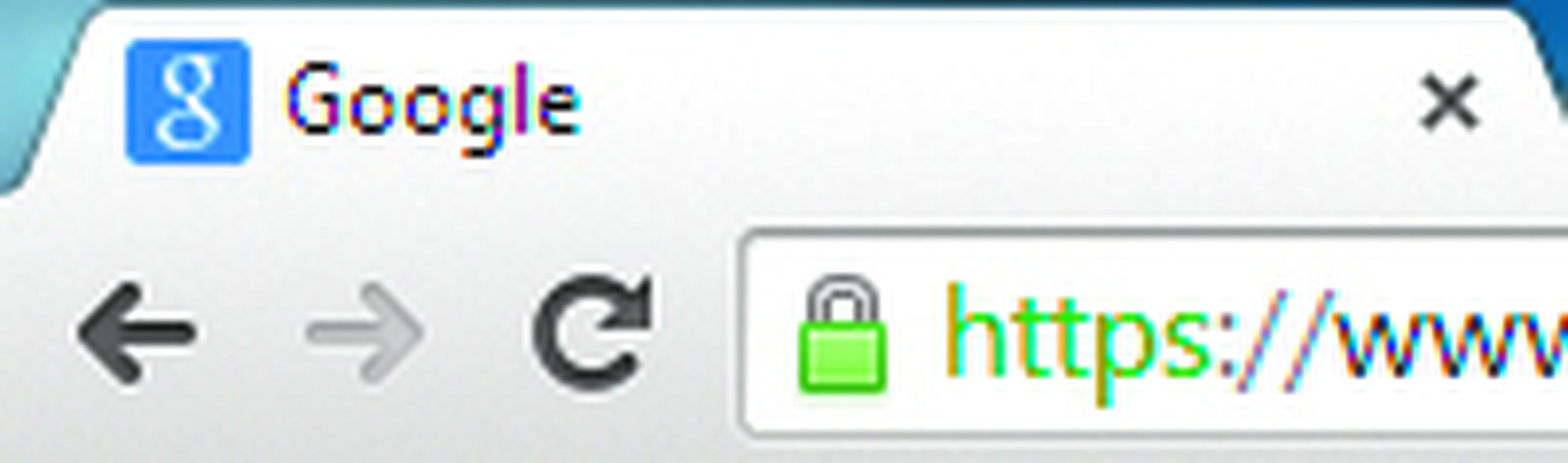
En estos casos, puedes optar por una cómoda solución que consiste en instalar en el navegador Google Chrome la extensión Easy Auto Refresh. Ella se encargará de actualizar la página web cada cierto intervalo de tiempo, el que tú indiques.
Para lograrlo, lo primero que debes hacer es acceder, desde Google Chrome, a su página oficial, para desde ella poder obtener cualquiera de las extensiones que allí hay disponibles. Una vez en ella, introduce el término de búsqueda correspondiente al nombre de la extensión Easy Auto Refresh y pulsa Intro.
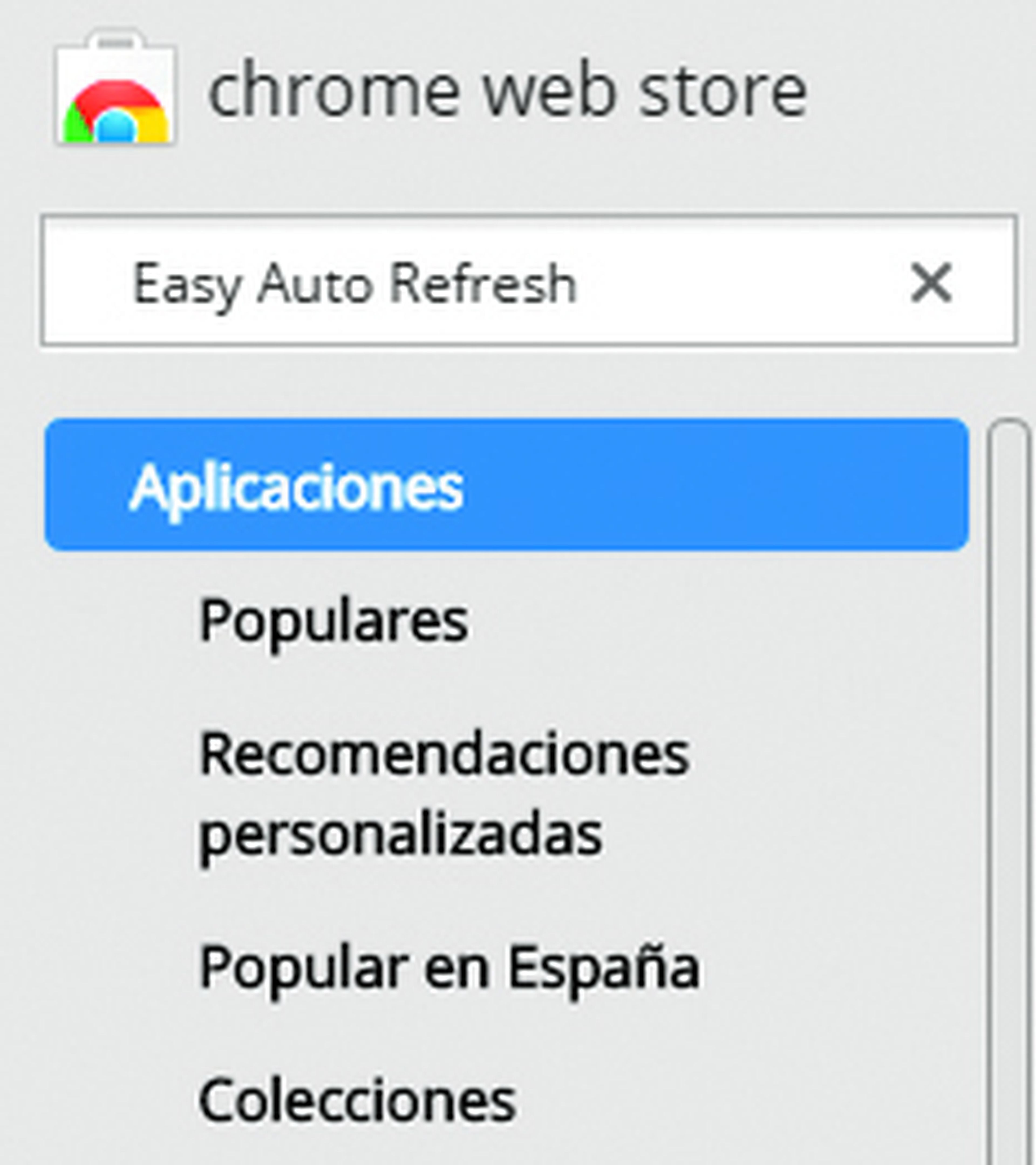
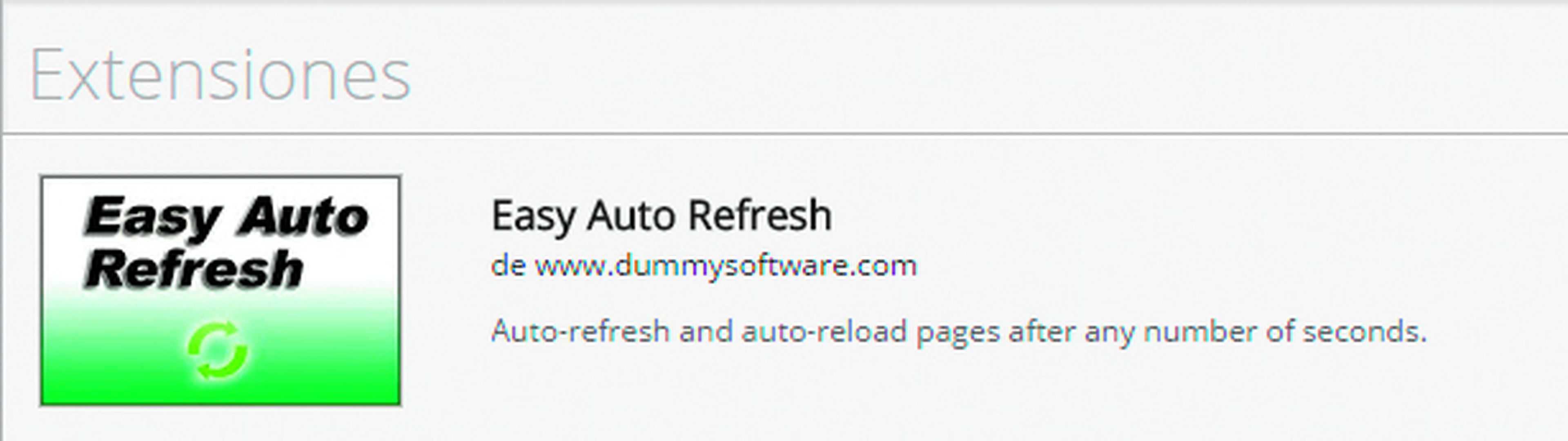
Pulsa entonces sobre el botón Gratis de la parte derecha y, a continuación, en Añadir. En pocos segundos, sabrás que la extensión está ya instalada y preparada para que la utilices.
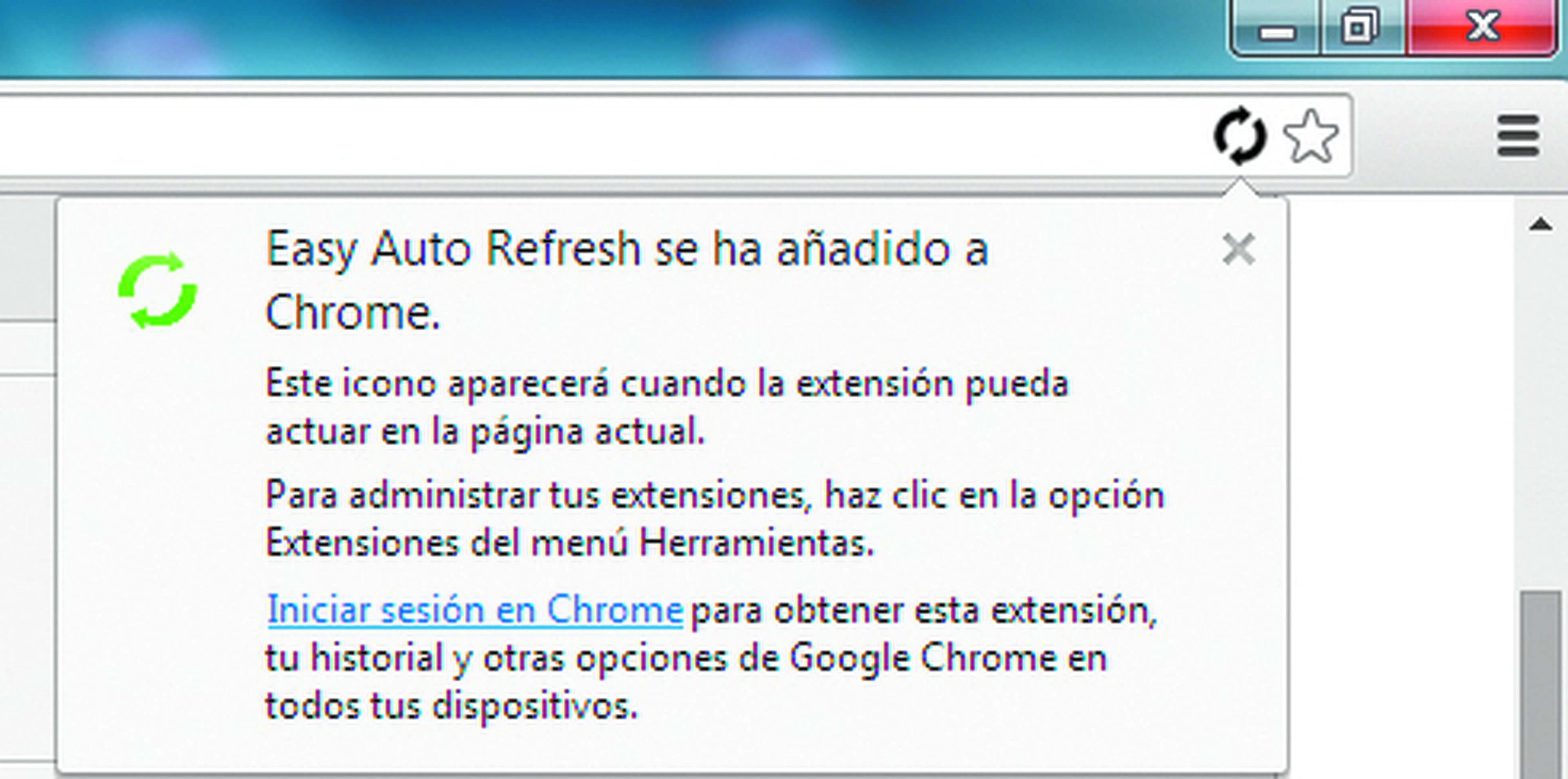
Activa la actualización de una página y configura el intervalo de timepo
A partir de este momento, cuando estés en una determinada página web y desees configurar el intervalo de tiempo con el que se actualizará, sólo deberás pinchar en el icono correspondiente a la extensión que acabas de instalar, que se encuentra situado en la parte derecha de la barra de direcciones. Se trata de uno con dos pequeñas flechas curvas.
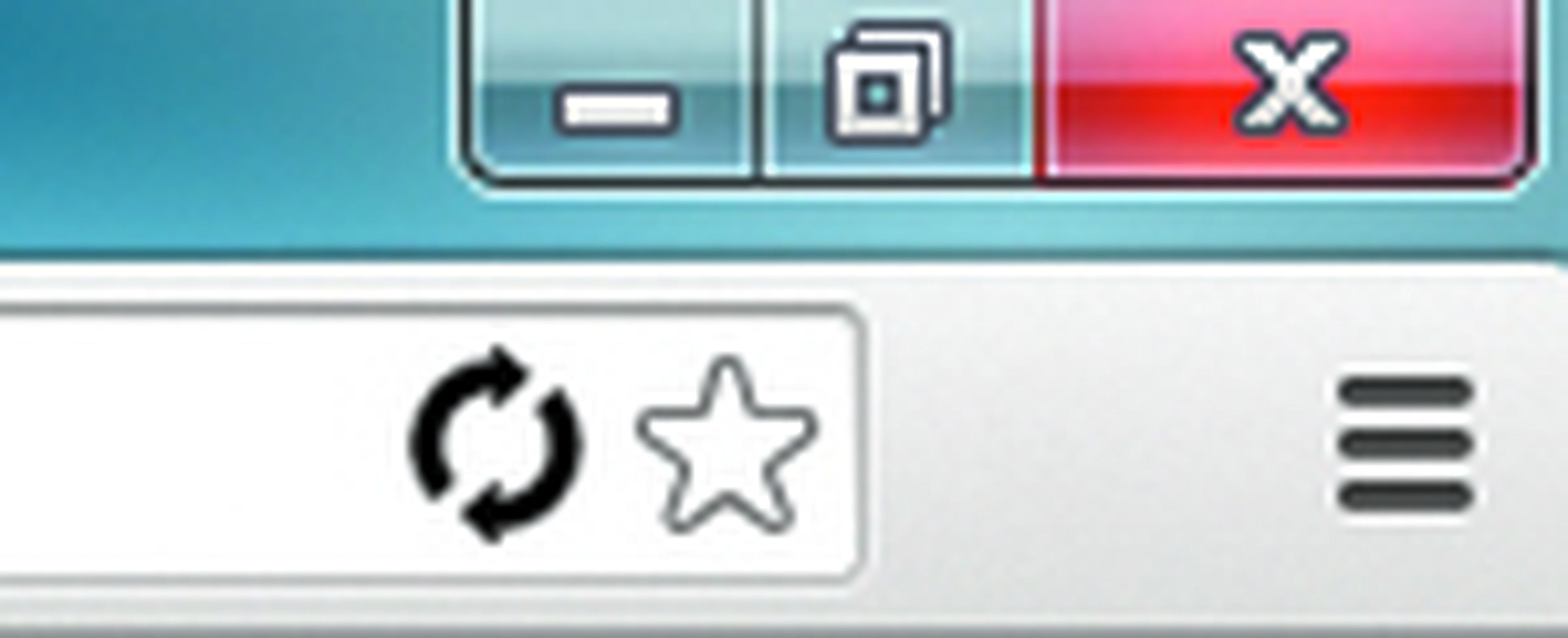
Aparecerá entonces una ventana que te permite determinar el intervalo de tiempo (en segundos) de actualización de dicha página web.
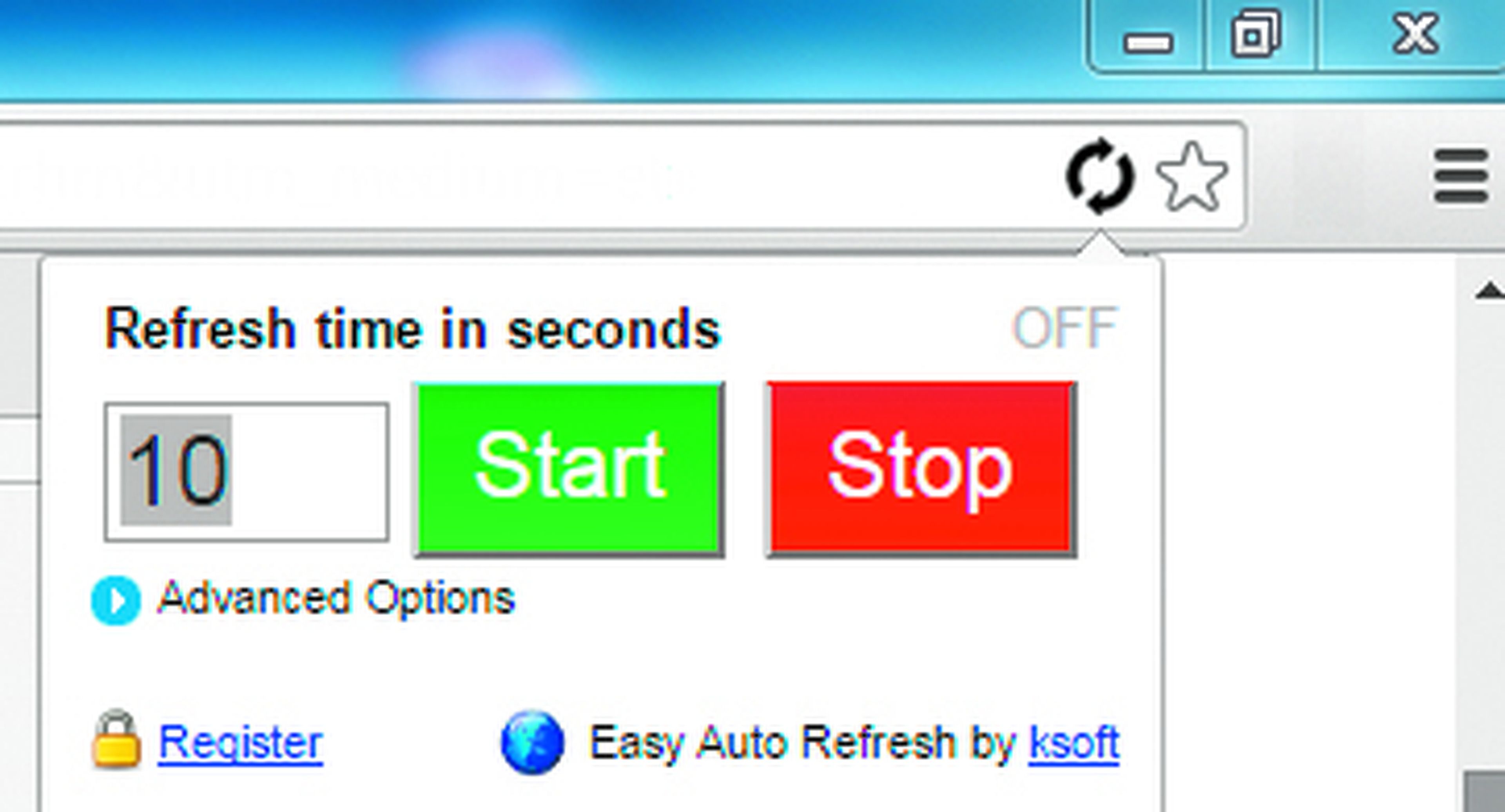
Como ves, por defecto son 10 segundos, pero puedes cambiar este tiempo según tus necesidades.
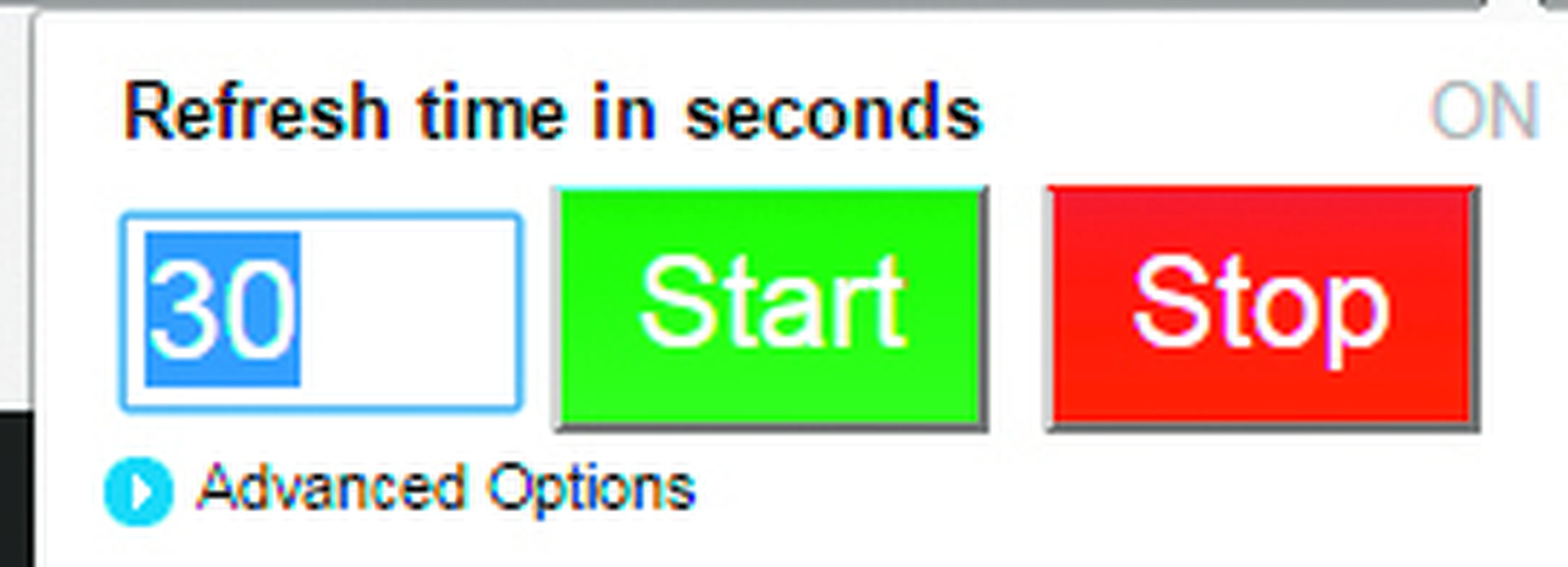
Después, para comenzar con la ‘auto actualización’ de la página, pulsa el botón Start. El icono que representa a la extensión cambiará a un color verde, para indicar que está activo y que va a comenzar la cuenta atrás.
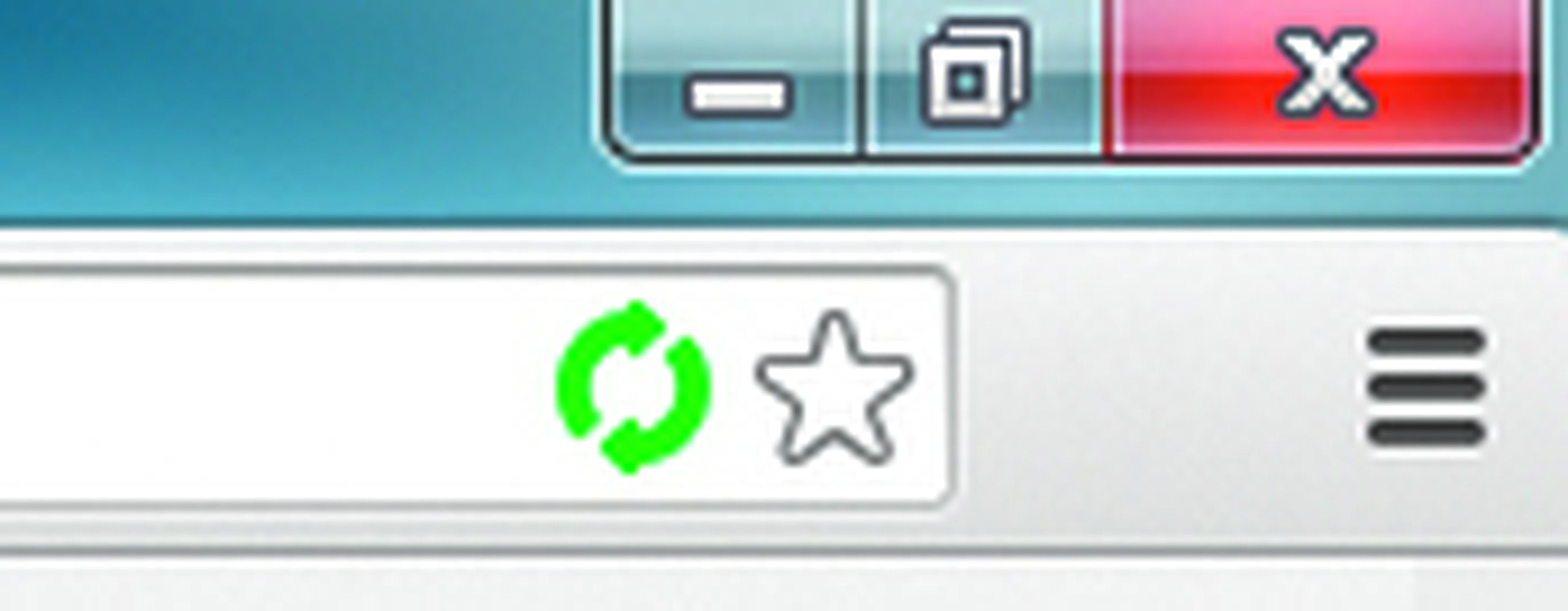
Cuando sólo queden 10 segundos, podrás ver en ese mismo icono la cuenta atrás, es decir, verás indicados los segundos que quedan para llegar a completar el intervalo de tiempo fijado. Cuando llegue ese momento, la página se recargará de manera automática.
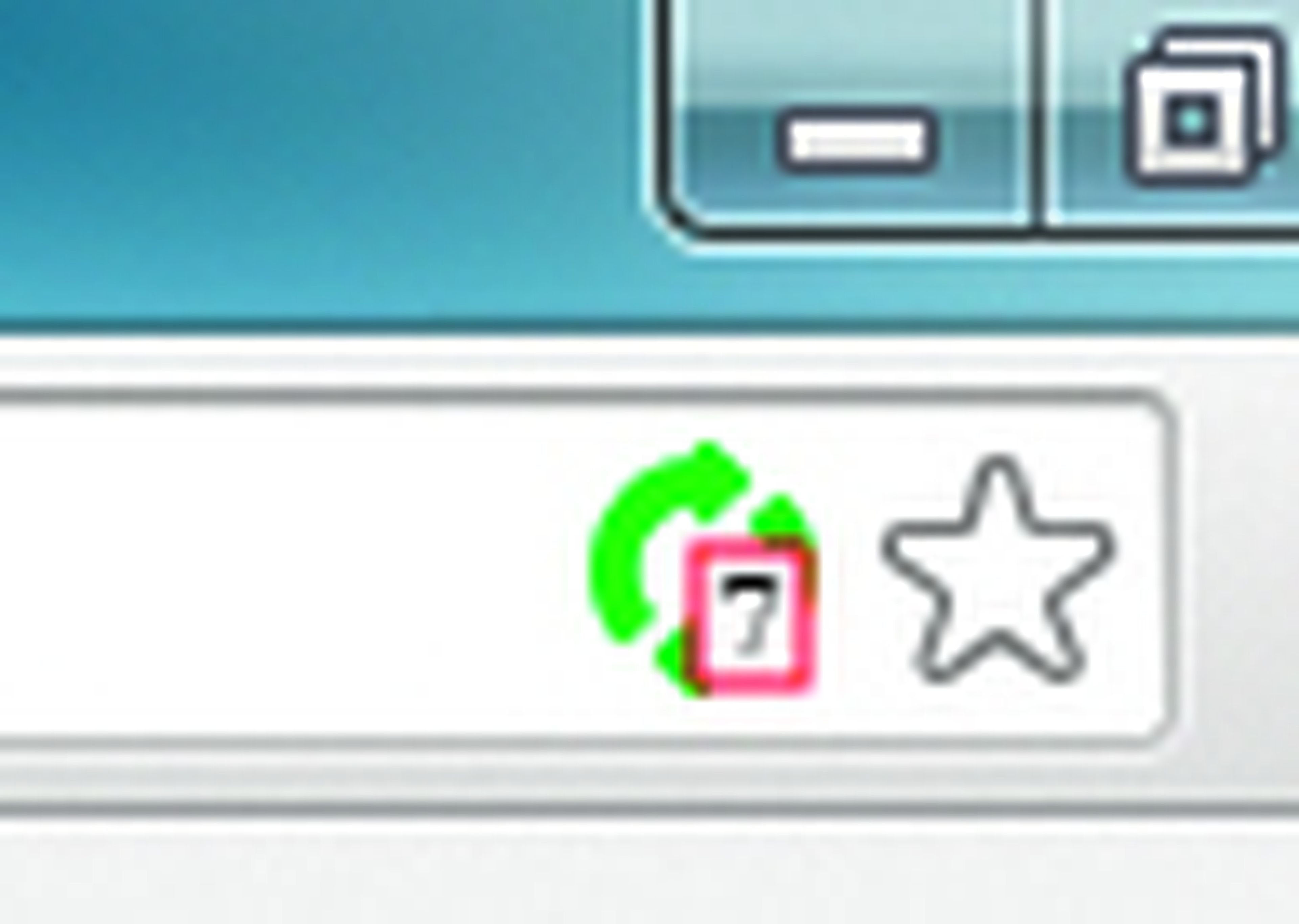
Dejar de actualizar una página concreta
Por otro lado, cuando quieras que esa página deje de actualizarse de forma automática, lo único que tendrás que hacer es volver a pinchar en el icono superior, el de las dos flechas verdes.
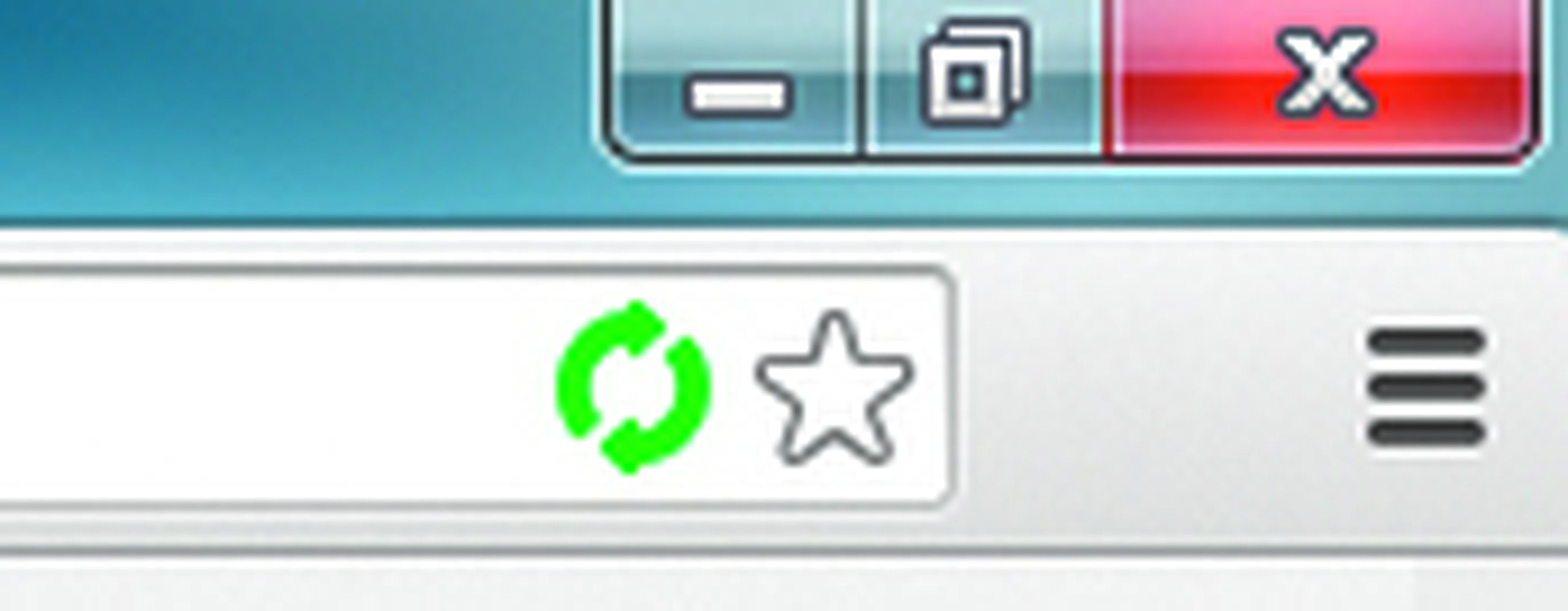
Seguidamente, pulsa esta vez el botón Stop.
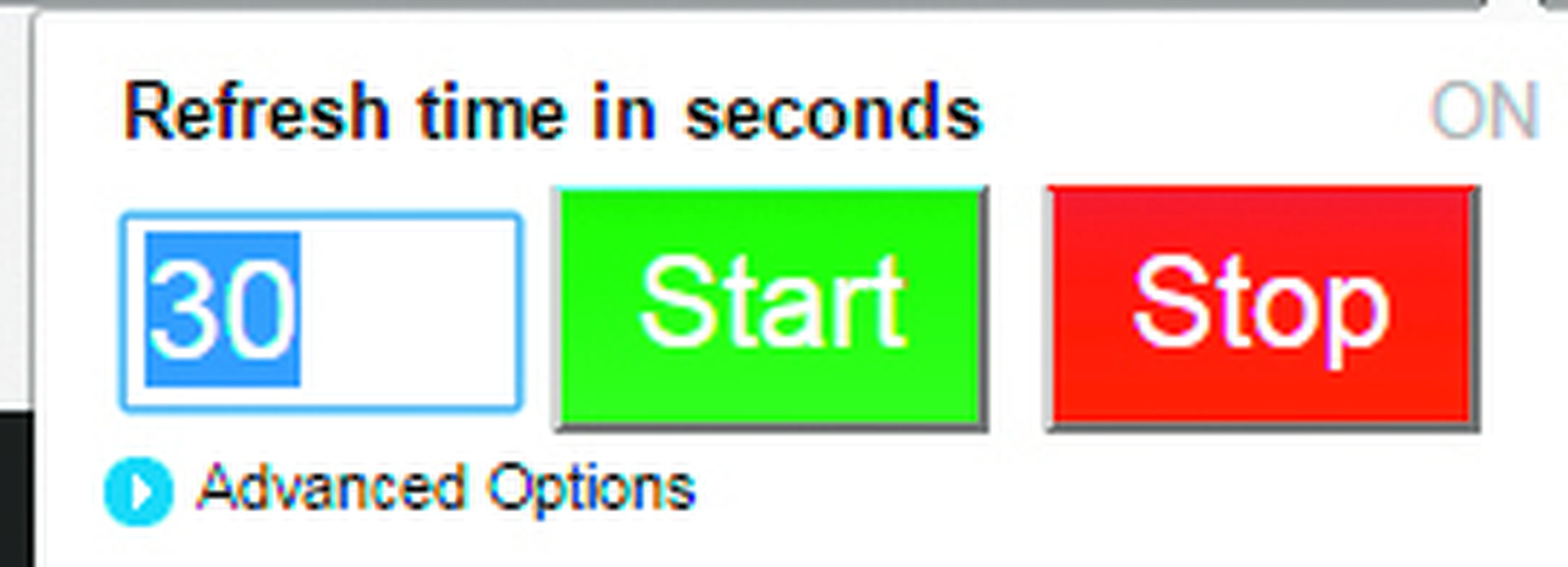
Esa página web en concreto dejará de actualizarse entonces automáticamente. Ten en cuenta que tendrás que repetir este mismo proceso para el resto de páginas web que necesites que se actualicen de manera automática.
Descubre más sobre Fuencisla Mira, autor/a de este artículo.
Conoce cómo trabajamos en Computerhoy.
